调制性感古铜色皮肤的Photoshop教程
软件云 人气:0本教程巧妙的运用历史记录中的创建快照,然后用历史画笔涂抹来增强人物皮肤的质感。这个方法用来磨皮效果不错值得学习 原图

最终效果

一、按Ctrl + M调曲线参数设置如下图
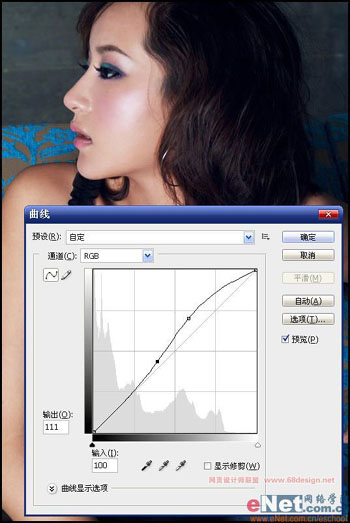
二、选择菜单:滤镜 > 模糊 > 高斯模糊 参数设置如下图
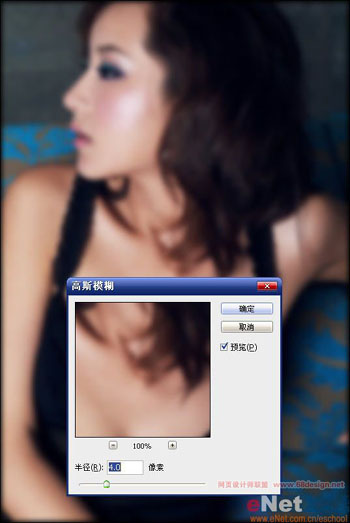
三、打开历史记录面版,选择下面新建快照按钮
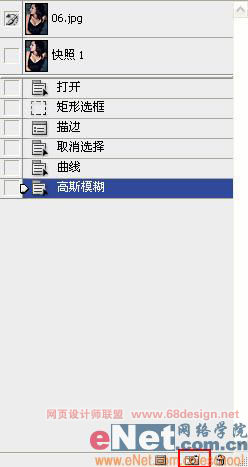
四、用历史画笔工具在MM的皮肤上涂抹,这样使皮肤变得更加光滑白皙。

五、选择菜单:滤镜 > 锐化 > USM锐化参数自己把握

六、点通道面版选中蓝色通道,然后选择菜单:图像 > 应用图像,设置如下图
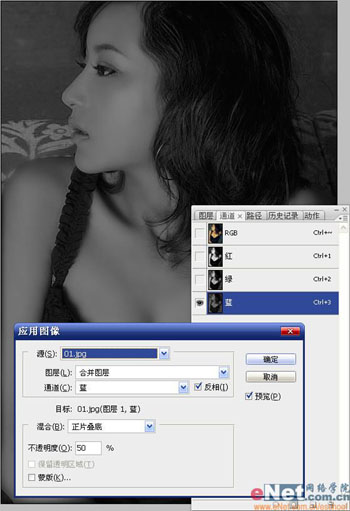
七、选中绿色通道,然后选择菜单:图像 > 应用图像,设置如下图
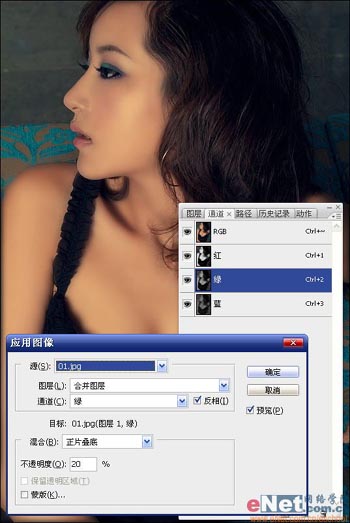
八、回到图层面版,新建调整图层选择色阶参数设置如下图
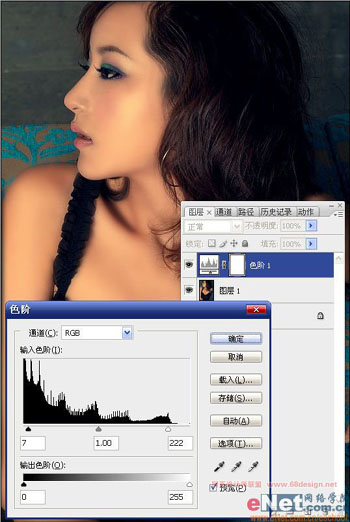
九、新建调整图层选择可选颜色,黄色设置如图所示
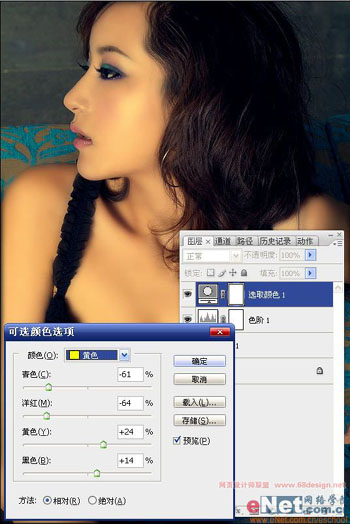
十、选择菜单: 滤镜 > 锐化 > 锐化边缘 完成最终效果

加载全部内容